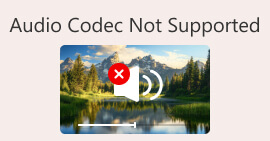Reparații M4V: de ce și cele mai bune soluții și sfaturi de folosit
Faptul că citiți acest lucru indică faptul că trebuie repara fișierele M4V care probabil s-au confruntat cu corupție sau orice motive dăunătoare. În ciuda acestui fapt, un remediu concludent pentru repararea și recuperarea fișierelor M4V continuă să fie evazivă. Din fericire, acest articol vă va permite să explorați posibilitatea reparării fișierelor video M4V. Dar înainte de a ne aprofunda în acest sens, să ne îmbunătățim înțelegerea acestui format video furnizând descrierea acestuia în partea anterioară de mai jos.

Partea 1. Ce este M4V și de ce nu se redă
Deci, de ce ați repara un fișier M4V corupt? Și care este formatul M4V în primul rând? Permiteți informațiilor de mai jos să vă răspundă.
Ce este M4V
M4V este un format video creat de Apple care este foarte asemănător cu formatul MP4. Principala diferență este că fișierele M4V pot fi protejate de FairPlay DRM (Digital Rights Management) de la Apple. Fișierele M4V sunt proiectate să funcționeze cel mai bine pe dispozitivele Apple și se folosește extensia de fișier .m4v. Folosesc codecul video H.264 pentru o compresie video bună și acceptă codecuri audio precum Dolby Digital și AAC.
Fișierele M4V pot include, de asemenea, mai multe subtitrări, piese audio și informații despre capitole, făcându-le grozave pentru stocarea de emisiuni TV și filme din iTunes Store.
În timp ce fișierele M4V funcționează bine pe dispozitivele și software-ul Apple, este posibil să nu funcționeze pe dispozitive și playere media care nu sunt Apple, mai ales dacă sunt protejate prin DRM. Cu toate acestea, fișierele M4V fără DRM pot fi redate de obicei pe alte dispozitive și software prin schimbarea extensiei fișierului de la .m4v la .mp4. Dacă fișierul dvs. M4V nu are sunet, acesta ar putea fi motivul.
Motive posibile pentru care videoclipurile M4V nu vor fi redate
• Media Player neacceptat:
Unele playere media sunt proiectate să accepte anumite tipuri de fișiere, iar dacă M4V nu se numără printre ele, ar putea exista unele probleme de redare.
• Codec de fișiere neacceptat:
Incompatibilitatea cu codul video sau audio specific poate duce la probleme de redare. Mai ales când nu ai un bun Player M4V care nu acceptă astfel de fișiere.
• Protecție DRM:
După cum sa menționat anterior, dacă DRM protejează fișierul M4V, acesta poate fi redat numai pe playere sau dispozitive autorizate. Astfel, încercarea de a reda conținutul protejat pe programe neacceptate poate duce la eșecul redării.
• Fișier media corupt:
Din nou, un fișier video corupt care are loc de obicei în timpul descărcării, procesului de stocare sau transferului poate duce la eșecul redării.
• Resurse de sistem insuficiente:
În unele cazuri, insuficiența resurselor sistemului, cum ar fi un procesor cu putere redusă sau RAM scăzută, poate împiedica redarea fișierelor M4V de înaltă calitate sau consumatoare de resurse.
Simptomele corupției fișierului M4V
Un fișier M4V corupt poate prezenta diverse simptome, care indică faptul că fișierul a suferit daune sau este incomplet. Iată simptomele comune ale unui fișier M4V corupt:
1. Indisponibilitatea pentru a juca:
Indicația clară a unui fișier M4V corupt este refuzul acestuia de a juca pe diferite playere media, inclusiv playere native Apple, cum ar fi iTunes și QuickTime.
2. Avarii bruște:
Dacă playerul dvs. media se îngheață sau se blochează atunci când încercați să deschideți un fișier M4V și nu se va reda, atunci poate sugera că fișierul este corupt.
3. Redare neterminată:
–Un videoclip M4V corupt se poate reda, dar se oprește brusc înainte de a ajunge la încheierea videoclipului, rezultând o experiență de redare neterminată pentru spectatori.
4. Probleme cu sincronizarea audio și video:
Urmează problema sincronizarea audio și video într-un fișier M4V corupt. Această problemă are ca rezultat o experiență de vizionare neplăcută și frustrantă.
5. Display distorsionat sau lipsă:
Corupția poate fi observată atunci când videoclipul prezintă imagini distorsionate, pixelare sau absența completă a anumitor segmente.
Partea 2. Soluții pentru repararea fișierelor M4V
Soluția 1. Aveți o sursă video de încredere pentru a descărca videoclipul
Una dintre cele mai bune soluții pentru a repara fișierele M4V neredabile este obținerea videoclipului dintr-o sursă de încredere. Ne confruntăm adesea cu coruperea fișierelor video din cauza obținerii de fișiere de pe platforme nedemne de încredere sau nesigure. Rețineți că chiar și sursele aparent accesibile ar putea să nu asigure securitatea. În plus, fișierele video pot întâmpina probleme de descărcare cauzate de întreruperile rețelei, ceea ce duce la potențialul de videoclipuri neredate sau corupte. În plus, descărcarea fișierelor video prin uTorrent implică riscul coruperii fișierelor. Astfel, achiziționarea fișierelor video M4V dintr-o sursă de încredere este recomandată pentru a atenua riscul de corupție potențială. Această măsură de precauție ajută la protejarea integrității și fiabilității conținutului video.
Soluția 2. Utilizați playere media alternative
După cum sa menționat anterior, formatul video M4V este conceput special pentru ecosistemul Apple. Cu toate acestea, nu este neobișnuit ca videoclipurile M4V să întâmpine probleme de redare pe computerele Windows. Prin urmare, pentru a remedia fișierul M4V care nu este redat, puteți rezolva problema de redare prin deschiderea fișierului video folosind alte dispozitive compatibile sau playere media, în special pe dispozitivul dvs. Windows.
Soluția 3. Schimbați codecurile video
Fiecare fișier video este codificat pentru a facilita transmisia eficientă și este activat după cum este necesar. Cu toate acestea, redarea poate fi împiedicată dacă codecul este absent sau funcționează defectuos. Pentru a readuce accesul la fișierul video M4V compromis, trebuie să verificați dacă există codecuri absente și să luați în considerare înlocuirea lor. De asemenea, luați în considerare achiziționarea de codecuri alternative. Este important de reținut că H.264 servește ca standard de compresie video, transformând videoclipul într-un format care necesită mai puțin spațiu pentru transmisie sau stocare. Ca să nu mai vorbim de faptul că majoritatea fișierelor M4V utilizează H.264 pentru compresia video. În consecință, vă sfătuim să obțineți online cel mai recent codec de compresie H.264 pentru a rezolva problemele cu fișierul M4V care nu poate fi redat.
Soluția 4. Convertiți formatul video
Luați în considerare convertirea fișierului M4V în diferite formate video pentru a utiliza soluția anterioară. Luați în considerare utilizarea Video Converter Ultimate pentru a vă ajuta în această sarcină. Acest software este un convertor video puternic care vă permite să vă convertiți instantaneu M4V în mai mult de 1000 de formate! Astfel, pentru a repara fișierele M4V neredabile, convertiți-le în MP4, MOV sau în alte formate cele mai utilizate.
Partea 3. Sfaturi: Cum să preveniți corupția M4V
1. Asigurați-vă o conexiune puternică la internet
Este important să aveți o conexiune de încredere la internet pentru a preveni coruptarea fișierului în timpul descărcării sau transferului fișierelor M4V. Cele mai bune rezultate pot fi obținute prin utilizarea unei conexiuni prin cablu pentru descărcări mai rapide și mai stabile, minimizând riscul de întreruperi sau probleme de rețea.
2. Luați videoclipul M4V numai dintr-o sursă de încredere
Obțineți fișierele M4V exclusiv dintr-o sursă de încredere, cum ar fi un furnizor de conținut reputat sau un site web oficial. Procedând astfel, vă veți proteja împotriva potențialei corupții și veți asigura compatibilitatea cu dispozitivul dvs.
3. Faceți o copie de rezervă a fișierelor dvs. M4V în mod regulat
Asigurați-vă întotdeauna că faceți o copie de rezervă a fișierelor dvs. M4V în mod constant pentru a vă proteja împotriva potențialei pierderi de date, chiar și a corupției bruște. Puteți salva duplicate sau copii pe dispozitive de stocare externe sau în servicii bazate pe cloud pentru a asigura securitatea fișierelor și recuperarea comodă. Prin urmare, începeți acum backup, astfel încât să nu fiți afectat chiar și atunci când fișierul dvs. M4V nu va fi redat.
4. Rezervați un instrument de reparare video
Unul dintre cele mai înțelepte lucruri de făcut ori de câte ori întâmpinați probleme legate de fișierele video este să aveți un instrument de remediere video precum Reparație video. Instrumentul de reparare video ales de FVC are o interfață ușor de utilizat, concepută pentru a rezolva probleme precum erorile de redare video, trunchierea, înghețarea și alte anomalii rezultate din coruperea fișierelor. În plus, acest instrument analizează și reconstruiește datele video corupte într-un efort de a restabili fișierele la o stare redabilă. În plus, oferă o funcție de previzualizare care vă permite să evaluați eficacitatea procesului de reparare înainte de a salva fișierul fixat. Prin urmare, este software-ul recomandat de încercat atunci când aveți de-a face cu fișiere video corupte sau problematice.
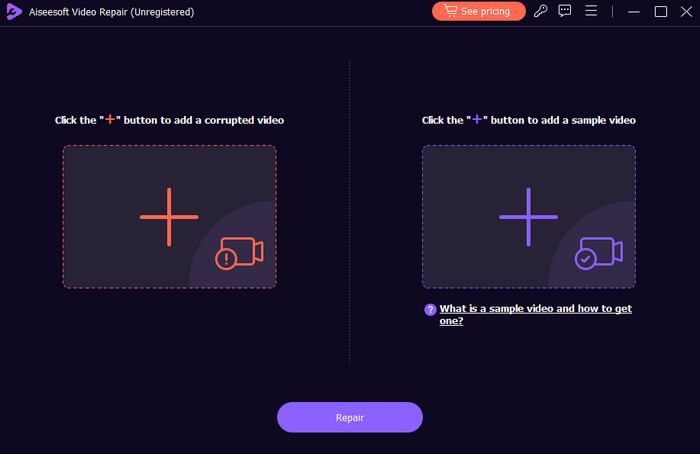
Descărcare gratuităPentru Windows 7 sau o versiune ulterioarăDescărcare sigură
Descărcare gratuităPentru MacOS 10.7 sau o versiune ulterioarăDescărcare sigură
Partea 4. Întrebări frecvente privind fișierele video M4V
De ce nu pot folosi QuickTime Player?
Din păcate, QuickTime Player nu a putut accepta anumite formate de fișiere. Asigurați-vă că fișierul video pe care încercați să îl redați este acceptat sau compatibil cu QuickTime. În caz contrar, luați în considerare utilizarea altor playere media.
Cum deschideți și redați fișierul video M4V?
Pentru a deschide și a reda un fișier M4V, utilizați numai un player media compatibil, cum ar fi iTunes și altele. Acest lucru este pentru a asigura o redare de succes.
Cum convertesc un fișier M4V în MP4?
A converti M4V la MP4, utilizați Video Converter Ultimate. Doar încărcați fișierul M4V pe interfață, alegeți MP4 dintre cele peste 1000 de formate de ieșire, apoi faceți clic pe butonul de conversie.
Concluzie
Cu tot ceea ce a fost considerat mai sus, puteți asigura o soluție ideală pentru a vă repara fișierul M4V. Nu ignora sfaturile oferite; acestea sunt instrucțiunile dvs. pentru a evita fișierele M4V problematice. În plus, vă puteți pune încrederea în Video Repair pentru a repara videoclipurile corupte pentru o redare perfectă.



 Video Converter Ultimate
Video Converter Ultimate Screen Recorder
Screen Recorder